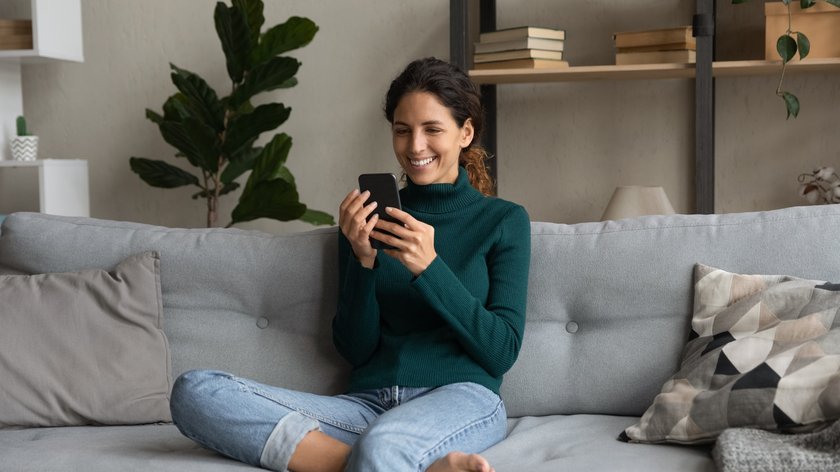FaceTime ist ein Videotelefonie-Service von Apple. Die Funktion kann mit sämtlichen Apple-Geräten genutzt werden. Ihr könnt damit einen Video-Chat also auf dem iPhone, iPad oder Mac starten. Doch nicht immer klappt das ohne Probleme. Hier findet ihr Hilfe, wenn sich der Dienst mal quer stellt und FaceTime nicht funktioniert.
In der Regel läuft FaceTime zuverlässig. Einmal gestartet und Kontakte eingeladen, schon lässt sich der Video-Chat starten. Das klappt auch mit Windows-Nutzern. Manchmal stellt sich der Dienst aber quer, sodass der Anrufversuch über FaceTime fehlschlägt.
Checkliste für FaceTime-Probleme
Damit euer Video-Chat problemlos funktioniert, solltet ihr folgendes beachten:
- Prüft am iPhone oder iPad die „Einschränkungen“ unter „Einstellungen“ > „Allgemein“. Hier müssen der Zugriff auf Kamera und FaceTime erlaubt sein.
- Außerdem sollten eure korrekte Rufnummer und E-Mail-Adresse hinterlegt sein.
- In den Uhrzeit- und Datumseinstellungen sollte die automatische Einstellung aktiviert sein.
- Stellt sicher, dass euer iPhone mit dem mobilen Internet oder einem WLAN verbunden ist.
- Überprüft in den iOS-Einstellungen, ob FaceTime aktiviert ist.
- Startet euer iPhone neu.
- Installiert die aktuelle iOS-Version.
FaceTime funktioniert nicht? Welches Gerät braucht man?
Wenn FaceTime nicht funktioniert, kann das verschiedene Ursachen haben. Meist lassen sich die Probleme aber schnell und einfach beheben. Hat FaceTime bei euch noch gar nicht funktioniert, solltet ihr beachten, dass der Service nicht für alle Apple-Geräte verfügbar ist. Gerade wenn ihr ein altes iPhone oder einen angestaubten Mac habt, kann es zu Problemen kommen. FaceTime ist bei folgenden Apple-Geräten verfügbar:
- iPhone 4 oder neuer
- iPad Pro, iPad 2 oder neuer, iPad mini
- iPod Touch (4. Generation oder neuer)
- Mac, auf dem mindestens macOS X Snow Leopoard 10.6.6 läuft
Darüber hinaus könnt ihr FaceTime mit dem iPad 2 oder dem iPhone 4 nicht per Mobilfunkdatennetz verwenden. Mit dem iPod touch der 4. Generation sind zudem keine FaceTime-Audiogespräche möglich.
FaceTime kann auch unter Windows und mit einem Android-Smartphone genutzt werden. Für die Systeme gibt es aber keine Apps. Stattdessen muss man über einen Link eingeladen werden, um dem Gespräch per Browser teilzunehmen. Das ist nur mit Google Chrome und Microsoft Edge möglich, nicht etwa in Firefox.
FaceTime-Gespräch nicht möglich: Probleme beheben
Wenn ihr FaceTime nutzen wollt, braucht ihr eine stabile Internetverbindung. Das geht sowohl im WLAN als auch im mobilen Datennetz. Achtet darauf, dass ihr nicht in einem Funkloch seid. Falls FaceTime im Heimnetz nicht geht, checkt bestenfalls, ob nebenbei im selben WLAN Filme gestreamt werden oder ein hoher Datenverbrauch durch eine Vielzahl anderer Nutzer entsteht.
Steht kein WLAN für FaceTime zur Verfügung, müsst ihr die Option „Mobile Daten verwenden“ aktiviert haben. Das macht ihr folgendermaßen:
- Öffnet „Einstellungen“.
- Geht zu „Mobiles Netz“ bzw. „Mobile Daten“.
- Dort aktiviert ihr den Schieberegler für „Mobile Daten verwenden“.
Falls ihr generell Empfangsprobleme am iPhone feststellt und neben FaceTime auch andere Dienste nicht gehen, lest hier weiter:
FaceTime startet nicht?
Wenn sich FaceTime nicht verbindet – egal ob auf dem Mac oder mobilen Geräten –, öffnet die Geräte-Einstellungen und vergewissert euch, dass FaceTime auch aktiviert ist. Wenn hier die Meldung „Auf Aktivierung warten“ angezeigt wird, deaktiviert FaceTime und aktiviert es erneut. Hilft das nicht, solltet ihr wie folgt vorgehen:
- Stellt sicher, dass ihr mit einem WLAN- oder Mobilnetz verbunden seid.
- Überprüft, ob die korrekte Zeitzone eingestellt wurde und das Datum sowie die Uhrzeit am iPhone korrekt sind. Falls nicht, lest hier weiter.
- Ihr braucht zudem eine gültige Apple-ID, die am iPhone angemeldet und mit FaceTime verbunden ist.
Für Mobilgeräte gilt: Versucht in den iOS-Einstellungen iMessage und FaceTime zu deaktivieren, das Gerät neuzustarten und beide Services wieder zu aktivieren. Die Aktivierung von iMessage und FaceTime kann bis zu 24 Stunden dauern Wenn ihr so lange oder länger gewartet habt und es immer noch nicht funktioniert, solltet ihr außerdem überprüfen, ob ihr die aktuelle Version von iOS installiert habt. Zum anderen könnt ihr euren Netzbetreiber kontaktieren. Möglicherweise könnt ihr gar keine SMS-Nachrichten empfangen und die Dienste können deswegen nicht aktiviert werden.
FaceTime funktioniert nicht im Ausland – mögliche Ursachen
FaceTime-Audio-Anrufe stehen nicht in jedem Land und bei jedem Anbieter zur Verfügung. Welche Mobilfunkanbieter den Service unterstützen, erfahrt ihr hier auf der Support-Seite von Apple. Wenn FaceTime nicht funktioniert, dann könnt ihr dort auch die Länder sehen, in denen der Service überhaupt verfügbar ist. Ausgeschlossen ist der Dienst außerdem für Mobilgeräte, die in den Vereinigten Arabischen Emiraten, Pakistan oder Saudi-Arabien gekauft wurden. Befindet ihr euch im Ausland, solltet ihr sicherstellen, dass die Roaming-Option aktiviert ist, da das iPhone sonst nicht auf das Datennetz zugreifen kann. Beachtet aber, dass im Ausland möglicherweise Gebühren für das Surfen anfallen können. Informiert euch also vorher über euren Tarif, bevor ihr FaceTime startet.
Funktioniert FaceTime immer noch nicht, könnte es helfen, das iPhone zurückzusetzen. Beachtet aber, dass dabei alle persönlichen Daten und Einstellungen vom Gerät entfernt werden. Wenn ihr Probleme mit FaceTime nach einem Update von iOS oder der App selbst habt, kann das an Apple selbst liegen oder ihr versucht es einfach mit einer Neuinstallation. In diesem Fall könnt ihr euch an den Apple-Support wenden und direkt einen Apple Store aufsuchen. Wie ihr einen Termin im Apple Store vereinbart, haben wir euch im hinterlegten Link beschrieben.
Hat dir der Beitrag gefallen? Folge uns auf WhatsApp und Google News und verpasse keine Neuigkeit rund um Technik, Games und Entertainment.